苹果手机如何安装腾讯邮箱 苹果手机自带邮箱添加QQ邮箱教程
日期: 来源:小麦安卓网
苹果手机如何安装腾讯邮箱,在如今信息爆炸的时代,邮箱已成为我们处理日常工作和个人事务的必备工具之一,对于苹果手机用户来说,安装腾讯邮箱或者将QQ邮箱添加到自带的邮箱应用程序中,可以让我们更加便捷地收发邮件,管理联系人和日历等。本文将为大家介绍如何在苹果手机上安装腾讯邮箱以及添加QQ邮箱的方法,为用户提供详细的操作步骤和注意事项。让我们一起来探索如何在苹果手机上轻松使用腾讯邮箱吧!
苹果手机自带邮箱添加QQ邮箱教程
具体步骤:
1.手机屏幕下拉,在搜索栏输入“邮件”。搜索结果列表中选择“邮件”应用,如下图所示。
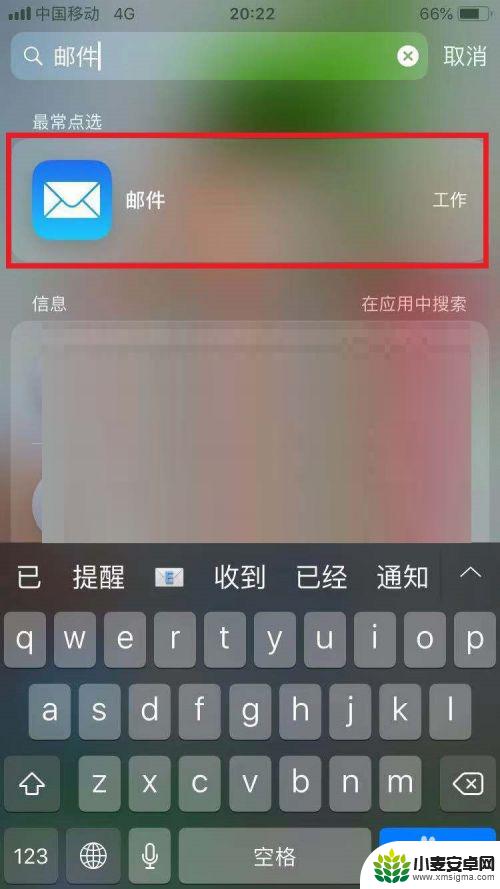
2.如果是首次使用邮件,进入如下图所示页面,选项屏幕下方“其他”选项。
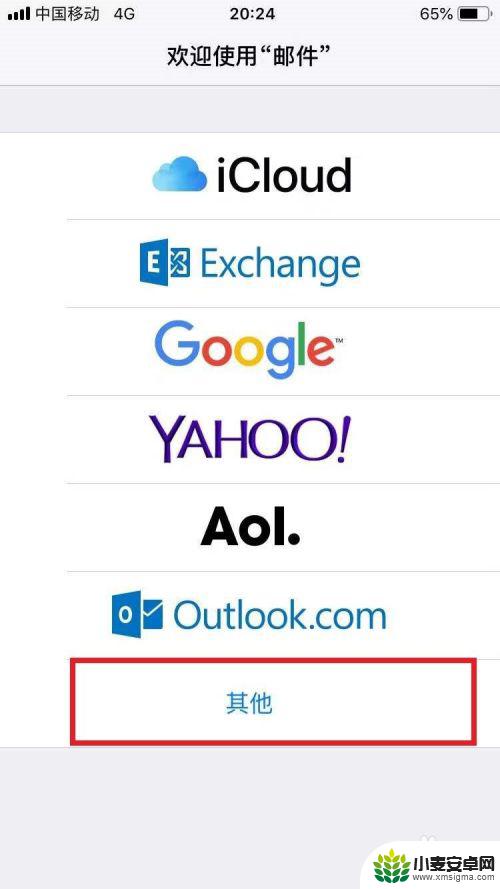
3.输入QQ邮箱账号及密码等信息,点击“下一步”。
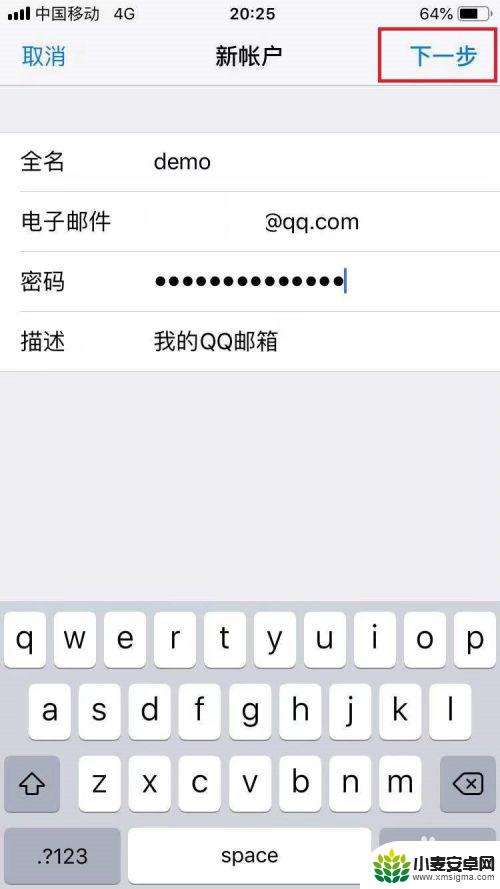
4.完成邮箱账号和密码的成功验证后,点击选择将该账号作为邮件账号。并“存储”。如下图所示。进入当前绑定的“邮箱”文件列表。
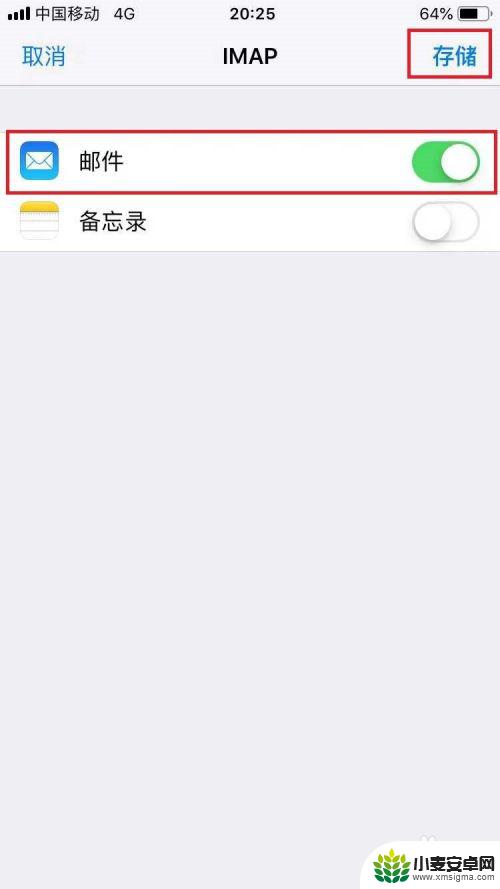
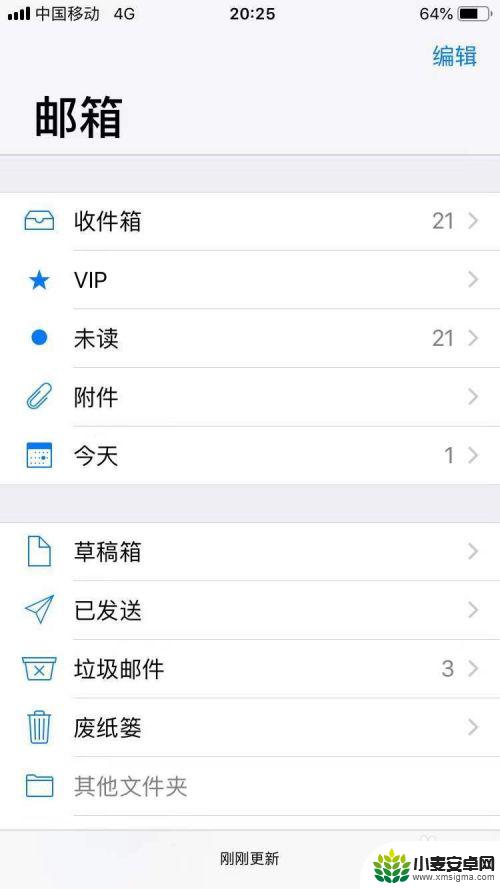
5.另外一种添加邮箱账号的入口,依次打开“设置”-》“密码与账户”选项。
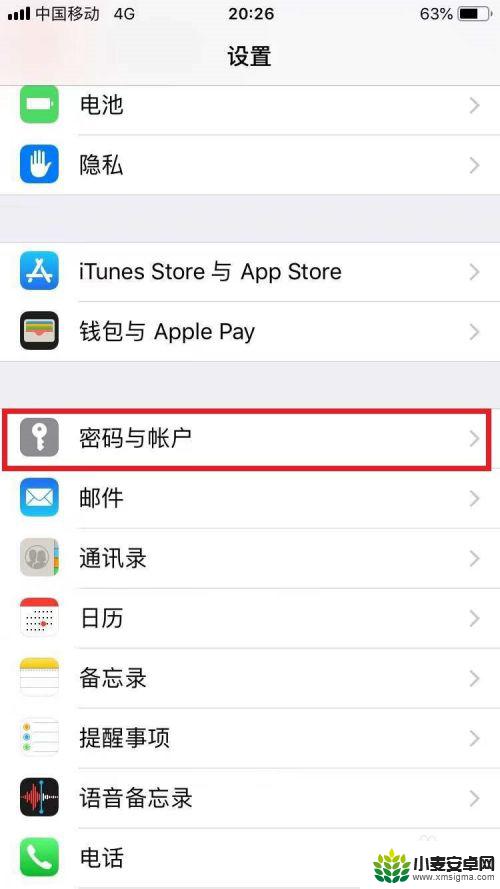
6.进入“密码与账户”页面,选择打开“添加账户”选项。
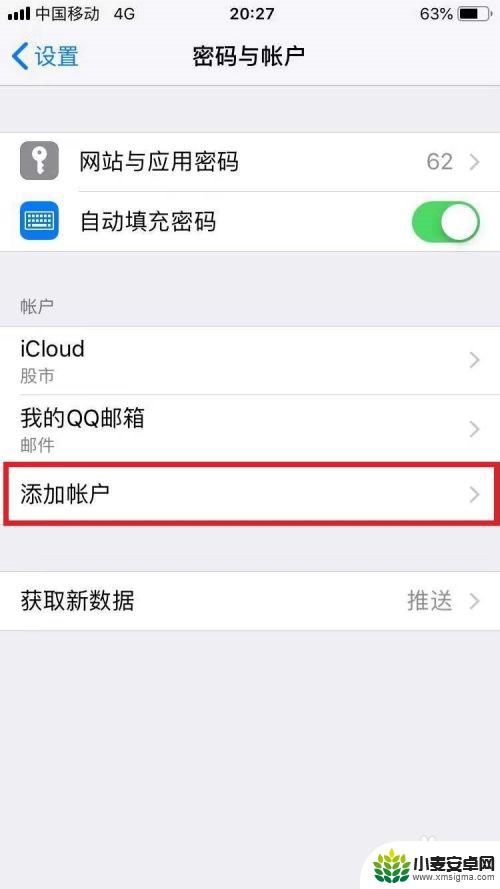
7.进入“添加账户”页面,选择屏幕下方“其他”选项。
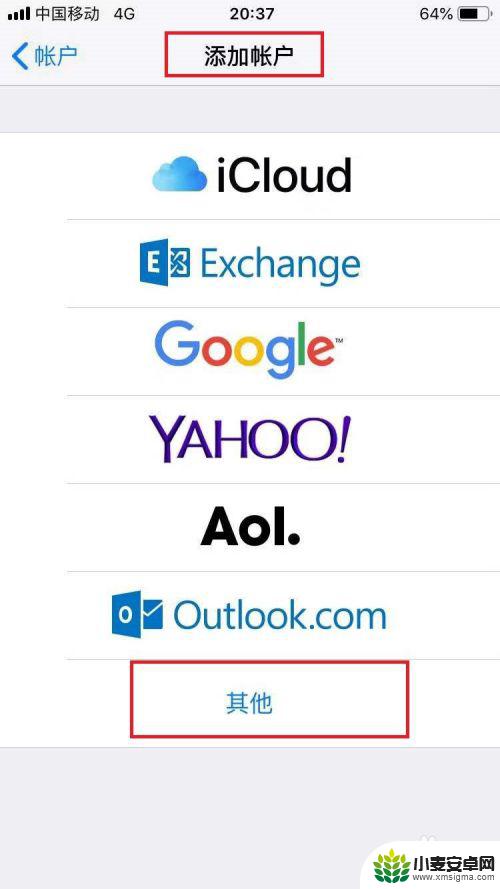
8.进入“其他”页面,选择“邮件”-》“添加邮件账户”。后续步骤和前面的第3、4步骤一致。
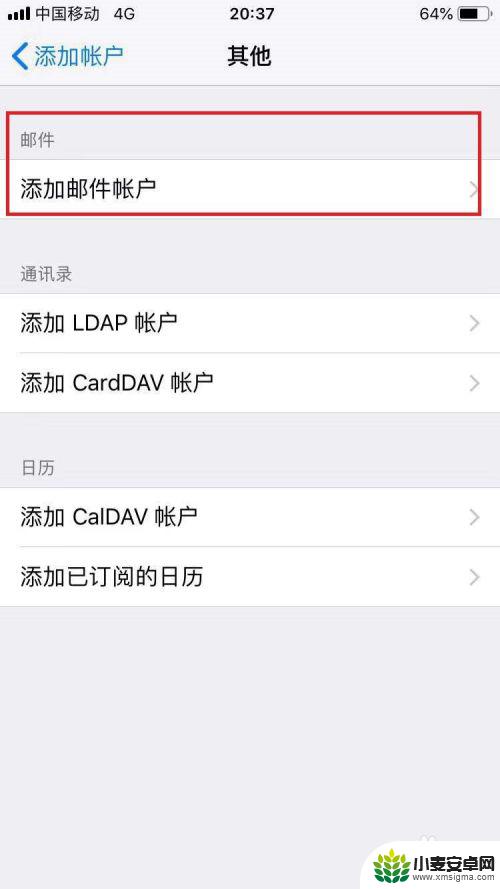
以上是安装腾讯邮箱的全部步骤,如果您遇到这种情况,可以按照本文提供的操作进行解决,操作简单快速,一步到位。












